 tutorial komputer
tutorial komputer
 Penyelesaian masalah
Penyelesaian masalah
 Bagaimana untuk memperbaiki kunci Windows tidak berfungsi di Windows 10/11?
Bagaimana untuk memperbaiki kunci Windows tidak berfungsi di Windows 10/11?
Bagaimana untuk memperbaiki kunci Windows tidak berfungsi di Windows 10/11?
Kebanyakan kunci Windows tidak berfungsi adalah persediaan atau masalah sistem. 1. Periksa sama ada fungsi "Gunakan Windows Key Hotkey" diaktifkan dan matikan perisian atau perkhidmatan yang berkaitan. 2. Jalankan Windows Build-In Keyboard Soalan Pengesanan Soalan. 3. Periksa sama ada terdapat entri peta Scancode dalam pendaftaran, dan jika ya, padamkannya untuk memulihkan kunci Win. 4. Kemas kini atau pasang semula pemacu papan kekunci, cuba nyahpasang peranti dan mulakan semula secara automatik. 5. Masalah perkakasan ujian, ubah papan kekunci luaran atau gunakan laman web ujian untuk menentukan sama ada ia rosak. Kebanyakan kes boleh diselesaikan melalui langkah -langkah di atas.

Kekunci Windows tiba -tiba berhenti bekerja, yang sangat menjengkelkan. Ia tidak seperti kunci lain yang hanya digunakan sekali -sekala, tetapi merupakan salah satu teras operasi sistem. Jangan bimbang, dalam kebanyakan kes, masalah ini bukan kerana perkakasan dipecahkan, tetapi kerana terdapat sedikit masalah pada tahap persediaan atau sistem. Seterusnya, saya akan memberitahu anda bagaimana untuk menyiasat dan menyelesaikannya dalam beberapa arah.
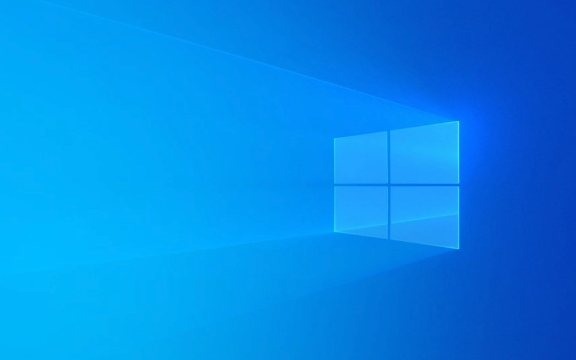
1. Periksa sama ada ciri "Gunakan Windows Key Hotkey" diaktifkan
Sesetengah perisian (seperti Alat Desktop Jauh, Pembantu Permainan, atau Pengurus Kunci Pintasan Pihak Ketiga) mungkin melumpuhkan kunci Windows buat sementara waktu untuk mengelakkan secara tidak sengaja menyentuh dan menyebabkan tetingkap semasa dipotong.
Anda boleh melakukan ini:

- Lihat jika ada perisian serupa yang baru dipasang, cuba tutup dan uji mereka lagi
- Periksa sama ada terdapat perkhidmatan yang berkaitan dalam Pengurus Tugas
- Pergi ke tetapan perisian ini untuk mengetahui sama ada terdapat pilihan seperti "Dayakan/Lumpuhkan Kekunci Win"
Jika anda tidak pasti program mana yang menjejaskannya, anda boleh cuba memulakan semula komputer dan mengujinya lagi.
2. Betulkan cepat: penyelesaian masalah dengan papan kekunci
Windows dilengkapi dengan alat pengesanan papan kekunci mudah, yang tidak dapat menyelesaikan semua masalah, tetapi patut dicuba.

Langkah -langkahnya adalah seperti berikut:
- Buka Tetapan → Sistem → Penyelesaian Masalah
- Cari projek "keyboard" dan klik "Run"
- Ikuti arahan untuk melaksanakan langkah demi langkah
Proses ini akan membantu anda mengenal pasti beberapa masalah asas, seperti pengecualian pemandu atau kunci tertentu ditandakan sebagai tidak sah.
3. Semak tetapan Winkey dalam pendaftaran
Kadang -kadang, apabila kunci pendaftaran diubahsuai, kunci WIN akan menjadi tidak sah, seperti diganggu oleh beberapa perisian pengoptimuman.
Cara Beroperasi:
- Tekan
Ctrl Runtuk membuka kotak Run, Masukkanregeditdan tekan Enter - Laluan Kedudukan:
HKEY_LOCAL_MACHINE\SYSTEM\CurrentControlSet\Control\Keyboard Layout - Periksa sama ada terdapat item bernama
Scancode Mapdi sebelah kanan - Jika ya, ini bermakna kunci menang mungkin disekat oleh pemetaan. Klik kanan untuk memadamkannya
⚠️Note: Adalah disyorkan untuk membuat sandaran sebelum mengubah suai pendaftaran, sekiranya berlaku.
4. Kemas kini atau pasang semula pemacu papan kekunci
Masalah dengan pemandu juga boleh menyebabkan beberapa kunci gagal, termasuk kunci menang.
Cadangan Operasi:
- Tekan
Win Xuntuk memilih Pengurus Peranti - Kembangkan "papan kekunci" dan klik kanan peranti keyboard anda (seperti papan kekunci PS/2 standard atau jenama tertentu)
- Pilih "Kemas kini Pemandu" untuk mencuba
- Jika ia tidak berfungsi, anda boleh memilih "menyahpasang peranti" dan kemudian mulakan semula dan biarkan sistem secara automatik memasang semula pemandu.
Jika anda menggunakan papan kekunci dengan komputer riba anda, anda juga boleh memuat turun pakej pemacu terkini untuk memasangnya secara manual di laman web rasmi.
5. Masalah perkakasan papan kekunci ujian
Jika tiada kaedah di atas berguna, ia mungkin masalah perkakasan.
Anda boleh menilai dengan cara ini:
- Tukar papan kekunci luaran untuk mencuba sama ada kunci menang adalah normal
- Gunakan papan kekunci untuk menguji laman web (seperti keyboardtester.com ) untuk melihat apakah kunci menang responsif
- Jika ia adalah papan kekunci mekanikal, anda boleh mengeluarkan topi kunci dan membersihkannya. Kadang -kadang habuk yang tersekat akan menyebabkan kunci tidak sah.
Jika papan kekunci terbina dalam rosak, ia mungkin perlu dihantar untuk pembaikan; Jika ia adalah periferal, pertimbangkan untuk menukar kepada yang baru.
Pada dasarnya cara umum untuk berurusan dengannya. Kebanyakan kes adalah konflik perisian atau masalah pemandu, dan anda boleh menyelesaikannya dengan hanya menyemaknya. Jika anda secara tidak sengaja menukar pendaftaran atau memasang alat pelik, ingatlah untuk melihat ke belakang dan melihat jika ada yang salah di tempat -tempat ini.
Atas ialah kandungan terperinci Bagaimana untuk memperbaiki kunci Windows tidak berfungsi di Windows 10/11?. Untuk maklumat lanjut, sila ikut artikel berkaitan lain di laman web China PHP!

Alat AI Hot

Undress AI Tool
Gambar buka pakaian secara percuma

Undresser.AI Undress
Apl berkuasa AI untuk mencipta foto bogel yang realistik

AI Clothes Remover
Alat AI dalam talian untuk mengeluarkan pakaian daripada foto.

Clothoff.io
Penyingkiran pakaian AI

Video Face Swap
Tukar muka dalam mana-mana video dengan mudah menggunakan alat tukar muka AI percuma kami!

Artikel Panas

Alat panas

Notepad++7.3.1
Editor kod yang mudah digunakan dan percuma

SublimeText3 versi Cina
Versi Cina, sangat mudah digunakan

Hantar Studio 13.0.1
Persekitaran pembangunan bersepadu PHP yang berkuasa

Dreamweaver CS6
Alat pembangunan web visual

SublimeText3 versi Mac
Perisian penyuntingan kod peringkat Tuhan (SublimeText3)
 Windows 11 KB5062660 24H2 keluar dengan ciri, pautan muat turun langsung untuk pemasang luar talian (.msu)
Jul 23, 2025 am 09:43 AM
Windows 11 KB5062660 24H2 keluar dengan ciri, pautan muat turun langsung untuk pemasang luar talian (.msu)
Jul 23, 2025 am 09:43 AM
Windows 11 KB5062660 kini dilancarkan sebagai kemas kini pilihan untuk Windows 11 24h2 dengan beberapa ciri baru, termasuk ingat AI di Eropah. Patch ini boleh didapati melalui kemas kini Windows, tetapi Microsoft juga telah menghantar muat turun langsung l
 Cara Memperbaiki Ralat Kemas Kini Windows 0x8024A203
Jul 26, 2025 am 07:43 AM
Cara Memperbaiki Ralat Kemas Kini Windows 0x8024A203
Jul 26, 2025 am 07:43 AM
Kod Ralat WindowsUpdate 0x8024A203 boleh diselesaikan dengan kaedah berikut: 1. Semak sambungan rangkaian dan tetapan proksi, sahkan bahawa anda boleh mengakses laman web Microsoft secara normal, matikan proksi dan beralih ke sambungan langsung; 2. Kosongkan cache WindowsUpdate, padamkan kandungan folder softwaredistribusi selepas menghentikan perkhidmatan dan mulakan semula perkhidmatan; 3. Gunakan alat SFC dan DISM untuk membaiki fail sistem, dan laksanakan perintah SFC/Scannow, DISM/ONLINE/CLEANUP-IMAGE/SCANHEALTH dan DISM/ONLINE/CLEANUP-IMAGE/RESTOREHEALT pula; 4. Laraskan
 Cara Memperbaiki 'Tidak Dapat Dilantik_BOOT_DEVICE' pada Windows
Jul 21, 2025 am 02:09 AM
Cara Memperbaiki 'Tidak Dapat Dilantik_BOOT_DEVICE' pada Windows
Jul 21, 2025 am 02:09 AM
Apabila menghadapi kesilapan skrin biru "tidak boleh diakses_boot_device", kebanyakan situasi disebabkan oleh masalah boot sistem atau pemacu, dan sistem tidak perlu dipasang semula. 1. Pertama periksa sambungan cakera keras dan masukkan BIOS untuk mengesahkan sama ada cakera keras diiktiraf, pastikan mod cakera keras adalah AHCI, dan elakkan kesilapan yang disebabkan oleh peningkatan Motherboard BIOS atau perubahan tetapan; 2. Jika cakera keras adalah normal, mungkin fail boot rosak. Anda boleh memasang cakera USB melalui Windows untuk memasuki persekitaran pemulihan, gunakan perintah BootRec untuk membaiki rekod boot utama, sektor boot dan membina semula BCD; 3 Jika masalah berlaku selepas mengemas kini atau memasang pemacu, cuba masukkan mod selamat untuk menyahpasang kemas kini terkini atau pemandu yang bertentangan, jalankan DISM dan arahan SFC untuk membaiki fail sistem; 4. Penyelesaian masalah
 Cara Memperbaiki 'Windows Tidak Dapat Sambungkan ke Pencetak' (0x0000011b)
Jul 15, 2025 am 01:05 AM
Cara Memperbaiki 'Windows Tidak Dapat Sambungkan ke Pencetak' (0x0000011b)
Jul 15, 2025 am 01:05 AM
Untuk menyelesaikan masalah kod ralat 0x0000011b "Windows tidak dapat menyambung ke pencetak", anda boleh mengikuti langkah -langkah berikut: 1. Nyahpasang kemas kini pencetak yang bermasalah (seperti KB5009543) atau pasangkan patch kemas kini; 2. Mulakan semula dan konfigurasikan perkhidmatan Printspooler, dan kosongkan folder giliran cetak pada masa yang sama; 3 untuk pengguna profesional, membolehkan pengesahan tetamu yang tidak selamat melalui dasar kumpulan; 4. Cuba secara manual menambah pencetak dan menetapkan port TCP/IP standard. Kaedah ini biasanya dapat memperbaiki masalah sambungan yang disebabkan oleh kemas kini sistem atau konfigurasi rangkaian, dan boleh memulihkan fungsi percetakan biasa tanpa memasang semula sistem atau menggantikan perkakasan.
 Bagaimana untuk memastikan ESIM anda tidak digodam
Jul 15, 2025 am 09:44 AM
Bagaimana untuk memastikan ESIM anda tidak digodam
Jul 15, 2025 am 09:44 AM
Mula -mula datang kad SIM (Modul Identiti Pelanggan) tradisional, dan sekarang kami telah beralih ke ESIM (Embedded SIM) -sebuah teknologi moden yang disepadukan ke dalam hampir semua peranti mudah alih semasa. Inovasi ini menghapuskan keperluan kad fizikal
 Windows 11 boleh membuka folder besar dalam penjelajah fail lebih cepat jika anda mematikan penemuan folder
Jul 24, 2025 am 12:02 AM
Windows 11 boleh membuka folder besar dalam penjelajah fail lebih cepat jika anda mematikan penemuan folder
Jul 24, 2025 am 12:02 AM
File Explorer jauh lebih perlahan daripada Windows 10 di Windows 11, dan kemas kini pada bulan Februari tahun ini bahkan menyebabkan pengecualian pengurus fail pengguna. Ia tidak jelas apabila Microsoft akan mengoptimumkan explorer fail "moden" ini, tetapi mematikan pengiktirafan folder automatik boleh membawa keuntungan prestasi yang signifikan apabila membuka folder dengan sejumlah besar fail. Pengiktirafan folder automatik bukanlah ciri baru di Windows 11. Seawal era Windows XP, Microsoft memperkenalkan ciri ini di Explorer, dengan matlamat secara automatik memohon templat paparan yang sesuai berdasarkan jenis kandungan dalam folder. Contohnya, apabila folder terutamanya mengandungi gambar atau video, sistem akan lalai
 Cara Memperbaiki Bateri Tetikus Terlalu Cepat
Jul 16, 2025 am 01:14 AM
Cara Memperbaiki Bateri Tetikus Terlalu Cepat
Jul 16, 2025 am 01:14 AM
Penggunaan bateri tetikus cepat disebabkan terutamanya oleh sambungan isyarat, persekitaran sensor, tetapan DPI dan fungsi tambahan. 1. Kedudukan yang tidak betul dari penerima wayarles atau gangguan Bluetooth akan menyebabkan isyarat yang tidak stabil. Penerima harus digunakan dekat dengan tetikus atau mengurangkan gangguan dengan peralatan sekitarnya; 2. Sensor tetikus terdedah untuk meningkatkan penggunaan kuasa pada desktop reflektif atau gelap. Adalah disyorkan untuk menggunakan pad tetikus khas dan memastikan bahagian bawah bersih; 3. DPI yang berlebihan meningkatkan beban pada sensor, dan anda boleh menyesuaikan DPI atau beralih ke gear rendah untuk kegunaan harian; 4. Fungsi tambahan seperti kesan pencahayaan RGB menggunakan dengan ketara, dan kesan pencahayaan yang tidak perlu harus dimatikan untuk memanjangkan hayat bateri.
 Cara Memperbaiki Mouse Klik dua kali pada klik tunggal
Jul 21, 2025 am 01:09 AM
Cara Memperbaiki Mouse Klik dua kali pada klik tunggal
Jul 21, 2025 am 01:09 AM
Sebab utama untuk mengklik dua kali pada klik tetikus adalah penuaan perkakasan, tetapan sistem yang tidak betul atau masalah pemandu. Penyelesaiannya adalah seperti berikut: 1. Periksa sama ada butang tetikus penuaan atau kotor, terutamanya jika ia dipakai sedikit. Adalah disyorkan untuk menggantikan kelajuan klik mikro atau membersihkan habuk dalaman; 2. Laraskan tetapan "kelajuan dua klik" dalam sistem Windows dan menyesuaikannya dengan sewajarnya untuk mengelakkan salah pengenalpastian; 3. Kemas kini atau pasang semula pemacu tetikus, pergi ke laman web rasmi untuk memuat turun versi terkini atau gunakan pengurus peranti untuk memasangnya semula; 4. Gunakan perisian pihak ketiga seperti skrip X-MousebuttonControl atau Autohotkey untuk menyesuaikan logik klik buat sementara waktu. Keutamaan diberikan untuk memeriksa masalah perkakasan. Jika anda tidak mahu membuat masalah, anda boleh menukar tetikus secara langsung.






